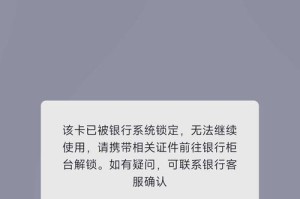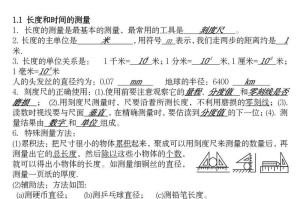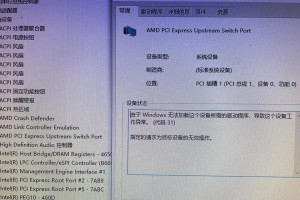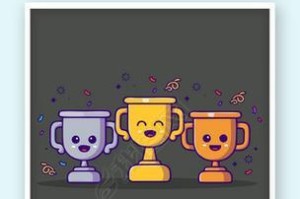在某些情况下,我们可能需要重新安装WindowsXP操作系统,而传统的光盘安装方式并不方便。这时,利用U盘启动大师来安装XP系统是一个很好的选择。本文将详细介绍如何使用U盘启动大师来完成XP系统的安装。
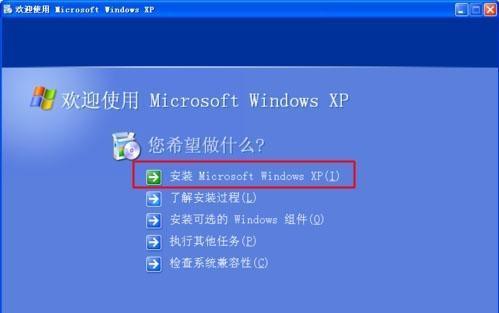
一、下载U盘启动大师软件及准备U盘启动文件
1.下载U盘启动大师软件并安装
2.准备一个容量不小于1GB的U盘

3.下载WindowsXP系统镜像文件
二、制作U盘启动盘
1.打开U盘启动大师软件,插入U盘
2.在软件界面上选择“制作USB引导区”选项
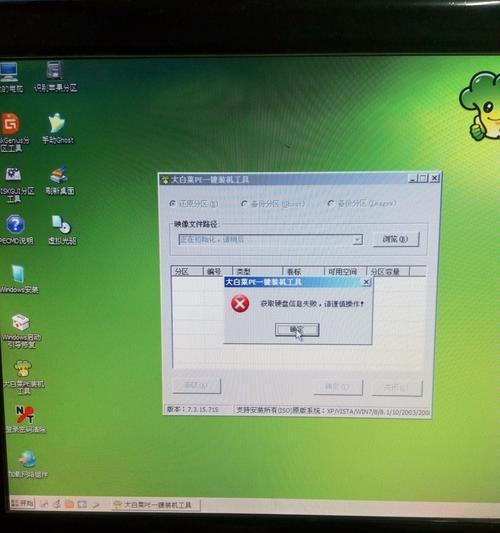
3.选择已插入的U盘,点击“开始制作”按钮
4.制作完成后,将U盘拔出
三、设置计算机BIOS
1.关机并重新启动计算机
2.进入BIOS设置界面(通常是按下F2或Delete键)
3.将U盘设为第一启动项
4.保存并退出BIOS设置界面
四、使用U盘启动大师安装XP系统
1.插入已制作好的U盘启动盘
2.重启计算机,按照屏幕上的提示按任意键启动
3.进入U盘启动大师的界面后,选择“WindowsXP安装”选项
4.选择已下载好的WindowsXP系统镜像文件,点击“确定”按钮
5.等待安装程序加载完成,进入WindowsXP安装界面
五、按照提示完成XP系统的安装
1.根据安装向导的提示,选择合适的安装选项
2.接受许可协议并选择安装位置
3.等待安装程序将系统文件拷贝到硬盘中
4.重启计算机,进入XP系统
六、常见问题解决方法
1.如果在安装过程中遇到蓝屏错误,可以尝试重新制作U盘启动盘并重新安装
2.如果计算机无法从U盘启动,可以检查BIOS设置是否正确
3.如果无法找到U盘启动大师的选项,可以尝试重新下载并安装软件
七、优势与不足
1.用U盘启动大师安装XP系统的优势是便携性强,不需要光盘驱动器
2.不足之处是可能需要一定的技术操作和下载额外的软件文件
八、注意事项
1.确保U盘中的数据已备份,制作启动盘时会格式化U盘
2.下载系统镜像文件时要选择正版和可信来源的文件
九、
通过使用U盘启动大师,我们可以方便地安装WindowsXP系统,避免了对光盘驱动器的依赖。制作启动盘和设置BIOS可能需要一些操作技巧,但只要按照本教程的步骤进行,就能轻松完成XP系统的安装。希望本文对你有所帮助!